portatour® unterstützt bei der Tourenplanung auch Salesforce Ereignisserien. Erstellen Sie eine Serie von Ereignissen, indem Sie auf der Ereignis-Erstellungsseite im Abschnitt Wiederholung das Kontrollkästchen Serie wiederkehrender Ereignisse erstellen anklicken und notwendige Wiederholungsoptionen setzen:
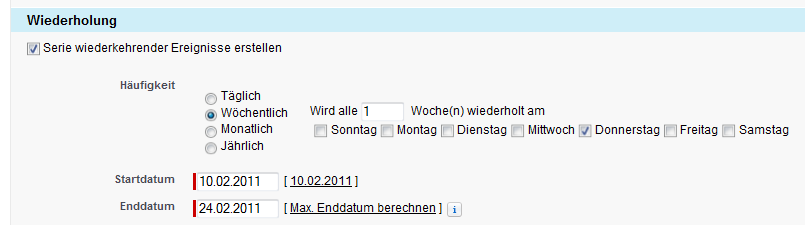
Dabei wird einerseits das Haupt-Serienereignis, andererseits für jede Wiederholung ein eigenes Ereignis in Ihrem Salesforce Kalender erstellt. Sie haben mehrere Möglichkeiten, wie die Serie von Ereignissen bei der Besuchsplanung berücksichtigt werden soll.
Serie im Haupt-Serienereignis aktivieren
Öffnen Sie ein Ereignis der Serie, wählen Sie die Unterregisterkarte Serie anzeigen:
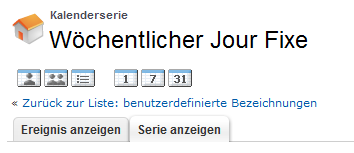
und aktivieren Sie im Abschnitt Besuchseinstellungen die gesamte Serie wie ein normales Ereignis (siehe Punkt Besuchstermin erstellen). Damit werden alle Wiederholungen der Serie automatisch in der Besuchsplanung entsprechend den Besuchseinstellungen eingeplant.
Ändern Sie die Zeit für eine Wiederholung der Serie, so wirkt sich diese Änderung sofort bei der nächsten Planung aus. Lediglich die Terminadresse und die Planungsart sind für alle Wiederholungen gleich.
Serie in einem Termin der Serie aktivieren
Zum gleichen Ergebnis kommen Sie, wenn Sie im Abschnitt Besuchseinstellungen eines Termins der Serie auf Serie für portatour® aktivieren klicken:

Es wird damit das Haupt-Serienereignis für portatour® aktiviert.
Ein Ereignis der Serie aktivieren
Es ist auch möglich, nur einen Termin der Ereignisserie für portatour® zu aktivieren. Klicken Sie dazu auf Für portatour® aktivieren im Abschnitt Besuchseinstellungen der speziellen Wiederholung einer Serie. In diesem Fall wird nur dieser Termin ab der nächsten Planung berücksichtigt.
Besuchseinstellungen für einen Termin der Serie überschreiben
Haben Sie die gesamte Terminserie für portatour® aktiviert, ist es möglich, für einen einzelnen Termin der Serie abweichende Einstellungen festzulegen. Treffen Sie sich mit dem Kunden ausnahmsweise an einem anderen Ort als üblich, oder möchten Sie dem Termin ein größeres Startzeitfenster geben, da der Kunde mehr Zeit für Sie zur Verfügung hat, öffnen Sie das Ereignis und klicken Sie im Abschnitt Besuchseinstellungen auf Besuchseinstellungen für diesen Termin überschreiben:

Ab der nächsten Planung werden die überschriebenen Besuchseinstellungen berücksichtigt.
Einschränkungen
Serientermine, die für portatour® aktiviert sind, haben eine wichtige Einschränkung im Gegensatz zu normalen Terminen. Es nicht möglich, einen Serientermin als wahrgenommen zu markieren, da sonst die ganze Serie von Terminen als 'wahrgenommen' markiert wäre. portatour® verwendet aber die Information, ob ein Termin wahrgenommen wurde oder nicht, um diesen in den Besuchsplan des zugehörigen Tages einzuplanen oder nicht. Nur vergangene Termine werden automatisch von portatour® als 'wahrgenommen' aus der Planung ausgenommen.
Hinweis: Vermeiden Sie also Serientermine mit unklaren Uhrzeiten wie 'beliebig am Termintag', verwenden Sie stattdessen möglichst exakte Serientermine. Alternativ können Sie einzelne Wiederholungen des Termins vorab separat aktivieren und dann während des Tages einzeln mit Klick auf Jetzt als wahrgenommen markieren.
